안녕하세요
테너쉐어 입니다.
인스타그램 스토리를 삭제하거나 잃어버리는 것은 매우 답답할 수 있습니다.
그러나 이 문제는 해결할 수 있는 문제입니다.
이번 가이드에서는 인스타그램에서 삭제된 스토리를 복구하는 방법을 인스타그램 내장 기능과 서드파티 방법을 통해 알아보겠습니다.
그럼 바로 시작해봅시다!

파트 1: 인스타그램에서 삭제된 스토리를 복구할 수 있나요?
네, 인스타그램에서 삭제된 스토리를 복구할 수 있습니다.
스토리를 실수로 또는 의도적으로 삭제하면,
해당 스토리는 "최근 삭제된 항목" 폴더로 이동하게 되며,
이 폴더에서 30일 동안 보관됩니다. 이 기간 동안 삭제된 스토리를 복구할 수 있습니다.
만약 삭제된 지 24시간이 지나지 않았다면 해당 스토리는 다시 게시될 수 있으며,
그 이후에는 아카이브로 복원됩니다.
파트 2: 최근 삭제된 스토리가 인스타그램 아카이브로 이동하나요?
아니요, 최근 삭제된 스토리는 기본적으로 인스타그램 아카이브로 이동하지 않습니다.
스토리를 삭제하면, 해당 스토리는 "최근 삭제된 항목" 폴더로 이동합니다.
만약 삭제된 스토리를 30일 이내에 복원하면, 해당 스토리는 아카이브 폴더로 이동합니다.
스토리는 삭제할 때 아카이브 옵션을 선택하지 않으면 직접 아카이브로 이동하지 않습니다.
삭제 옵션 대신 아카이브 옵션을 선택해야 스토리가 아카이브로 이동합니다.
파트 3: 인스타그램에서 삭제된 스토리 찾는 방법
인스타그램에서 스토리를 삭제한다고 해서 바로 영구적으로 삭제되는 것은 아닙니다.
그래서 삭제된 스토리를 복구할 수 있는 가능성이 높습니다.
삭제된 스토리를 확인하는 네 가지 효과적인 방법은 다음과 같습니다:
1. 최근 삭제된 폴더에서 삭제된 스토리 복구하기
위에서 언급한 것처럼, 삭제된 스토리는 "최근 삭제된 항목" 폴더로 이동합니다.
따라서 가장 먼저 해야 할 일은 인스타그램에서 "최근 삭제된 항목" 폴더로 이동하여
삭제된 스토리가 거기에 있는지 확인하는 것입니다.
다음 단계를 따라 "최근 삭제된 항목" 폴더에서 삭제된 스토리를 복구하는 방법을 알아보세요:
- 인스타그램을 열고, 프로필로 이동한 후, 상단의 세 줄 메뉴를 클릭합니다.

- 활동 > 최근 삭제된 항목을 클릭합니다.

- 복구하려는 스토리를 클릭하고, 하단의 3개의 점 아이콘을 탭한 후 복원을 클릭합니다. 삭제된 스토리는 아카이브 폴더로 복원됩니다.
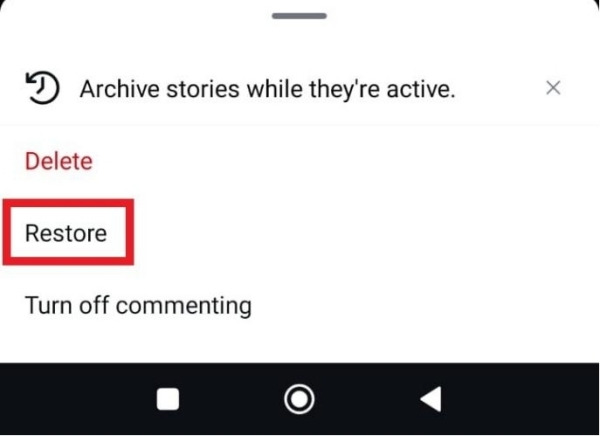
2. 인스타그램 아카이브에서 삭제된 스토리 찾기
스토리를 삭제하지 않고 아카이브했을 가능성도 있습니다.
삭제와 아카이브 옵션이 나란히 위치해 있어 실수로 스토리를 삭제하지 않고 아카이브할 수 있습니다.
아카이브 폴더에서 삭제된 스토리를 찾는 방법은 다음과 같습니다:
- 인스타그램을 열고, 프로필로 이동한 후 상단의 세 줄 메뉴를 클릭합니다.
- 아카이브를 클릭하고, 그 폴더에서 잃어버린 스토리가 있는지 확인합니다.
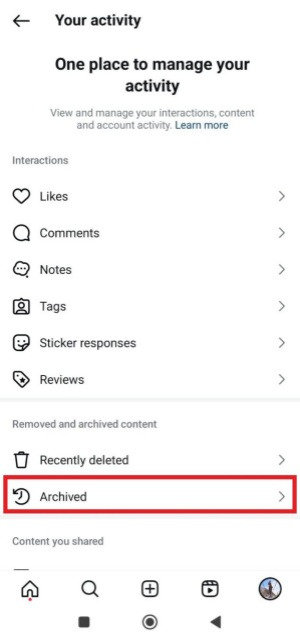
3. 초안에서 삭제된 스토리 보기 (게시물, 스토리, 릴스, IGTV)
세 번째 가능성은 인스타그램 게시물/스토리가 게시되지 않고 초안으로 저장된 경우입니다.
아래는 초안에서 삭제된 스토리를 보는 방법입니다:
- 인스타그램을 열고 + 아이콘을 클릭합니다.
- 스토리를 클릭한 후 갤러리 옵션을 선택합니다.
- 상단에서 초안을 클릭하고, 잃어버린 스토리가 초안으로 저장되었는지 확인합니다.

4. 백업 없이 인스타그램에서 삭제된 스토리 복구하기
위의 세 가지 방법으로 삭제된 스토리를 복구할 수 없다면,
이제 iPhone의 내부 저장소에서 복구를 시도할 차례입니다.
Tenorshare UltData는 강력한 iOS 데이터 복구 도구로,
기기의 전체 저장소를 스캔하여 잃어버린 스토리를 추출할 수 있습니다.
이 도구는 실수로 삭제된 데이터, 공장 초기화,
동기화 오류 또는 기타 문제로 인한 잃어버린 스토리를 복구할 수 있는 깊은 스캔 기능을 제공합니다.
Tenorshare UltData를 사용하여 인스타그램에서 삭제된 스토리를 복구하는 방법은 아래 단계를 따라 해보세요:
- UltData 복구 프로그램을 다운로드 및 실행해주세요.컴퓨터에서 UltData를 시작하고 복구할 아이폰 혹은 아이패드를 컴퓨터에 연결해 주세요. 그리고 "iOS 장치에서 데이터 복구" 옵션을 선택합니다.
[공식]Tenorshare UltData - iPhone Data Recovery: Win & Mac용 최고 iOS 18 데이터 복구 프로그램
Tenorshare UltData는 최신 iOS 18 및 최신 iPhone 16 /16 Pro를 포함한 모든 iOS 기기에서 강력한 호환성을 제공합니다. 지지된 디바이스 iPhone 16/16 Pro(Max),iPhone 15/15 Pro(Max),iPhone 14/14 Pro(Max),iPhone 13/13 Pro(Max),
www.tenorshare.kr
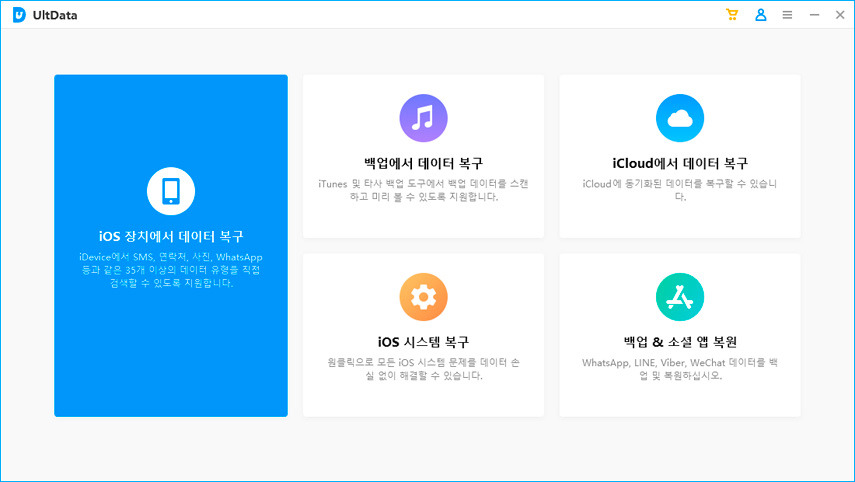
- 아이폰의 전원이 켜져 있는지 확인하고 USB 케이블로 컴퓨터 또는 Mac에 연결합니다. 그리고 인스타그램을 선택합니다.

- UltData 프로그램이 iOS 장치에서 손실된 데이터를 스캔합니다. 소프트웨어가 아이폰 혹은 아이패드를 감지하면 스캔 및 복구할 항목을 선택하거나 모두 선택한 다음 "스캔"을 선택합니다

- 복구 전 사라진 데이터 미리 보기. 이제 스캔한 모든 파일이 카테고리별로 프로그램에 나열됩니다. 여기서 데이터를 미리볼수 있어 삭제되거나 손실된 데이터를 선택적으로 복원하거나 전부 복원할수 있습니다.
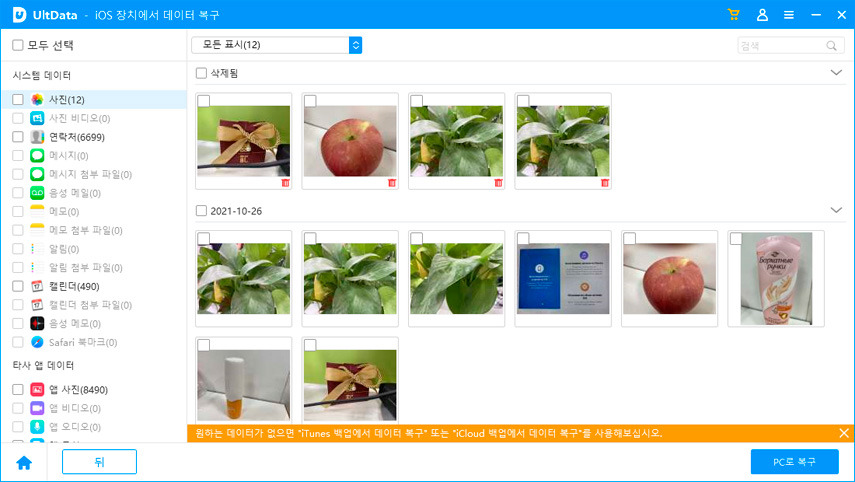
- 복구할 파일을 클릭하고 장치 또는 pc에 복구 해줍니다.
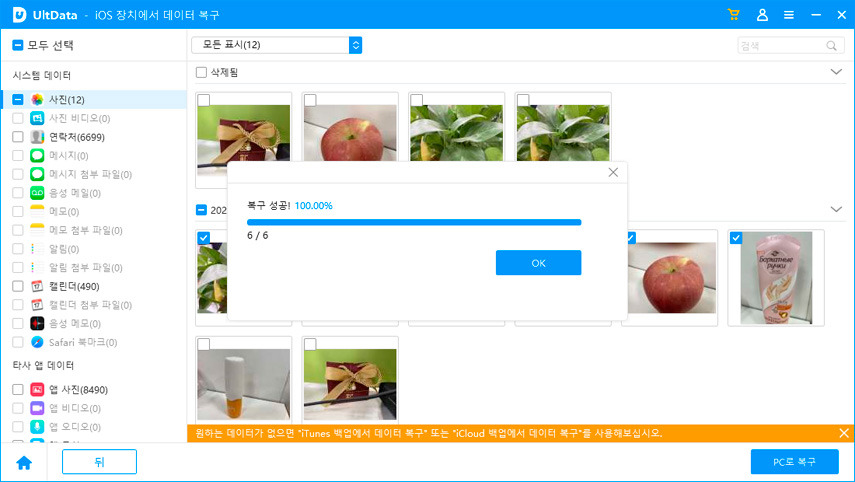
그럼 아이폰 혹은 아이패드에서 사라졌던 데이터를 컴퓨터에서 저장 및 옮길수 있습니다.
마무리
인스타그램에서 삭제된 스토리를 확인하는 방법에는 여러 가지가 있습니다.
위에서는 삭제된 스토리를 찾고 복구할 수 있는 네 가지 방법에 대해 설명했습니다.
대부분의 경우, 삭제된 스토리는 최근 삭제된 폴더에서 쉽게 찾을 수 있습니다.
그렇지 않으면 아카이브와 초안 폴더에서 확인할 수 있습니다.
만약 어디에서도 스토리를 찾을 수 없다면,
Tenorshare UltData가 당신의 기기를 스캔하여 휴대폰 저장소에서 삭제된 스토리를 추출할 수 있습니다.

'데이터 백업 복원 관련' 카테고리의 다른 글
| 삭제된 Gmail 계정 복구: 단계별 방법 소개 (0) | 2024.12.31 |
|---|---|
| 삭제된 갤럭시 음성 메일을 복구하는 5가지 쉬운 방법 2024 (0) | 2024.12.30 |
| 아이클라우드 없이 아이폰에서 영구적으로 삭제된 메모를 복구하는 방법 (1) | 2024.12.28 |
| 삭제된 녹음된 통화를 복구하는 방법 (1) | 2024.12.18 |
| iOS 18 아이폰에서 통화 녹음이 작동하지 않는 문제를 해결하는 방법 (2) | 2024.12.17 |



